Advertentie
 De populariteit van Android is langzaam maar gestaag toegenomen. Als u geen iPhone gebruikt, zijn uw opties vrij beperkt: Blackberry voor zakenmensen, Android voor het alledaagse iPhone-equivalent en vervolgens Windows Phone voor de rest. Van die 3 alternatieven is Android het populairst. Dus als je net begint met een Android-apparaat, heb je waarschijnlijk een paar vragen over hoe je verder moet gaan.
De populariteit van Android is langzaam maar gestaag toegenomen. Als u geen iPhone gebruikt, zijn uw opties vrij beperkt: Blackberry voor zakenmensen, Android voor het alledaagse iPhone-equivalent en vervolgens Windows Phone voor de rest. Van die 3 alternatieven is Android het populairst. Dus als je net begint met een Android-apparaat, heb je waarschijnlijk een paar vragen over hoe je verder moet gaan.
Ik zal eerlijk zijn: ik was een laatkomer in de wereld van smartphones. Ja, ik gebruikte een oude Samsung-flip-telefoon tot herfst 2011 toen mijn contract werd verlengd en ik gratis een Android-telefoon kon pakken. Als nieuweling had ik heel veel vragen. Hoe doe ik dit? Waar kan ik die vandaan halen? Het leerproces was frustrerend, maar leuk.
Hier zijn enkele veelgestelde vragen die Android-nieuwelingen zouden kunnen stellen. Als Android nieuw voor u is, kunnen de antwoorden u helpen uw overgang te vergemakkelijken.
1. Wat is Android?
Android is een op Linux gebaseerd besturingssysteem dat is ontworpen voor gebruik in mobiele apparaten zoals smartphones en tablets. De belangrijkste ontwikkelaar achter Android is Google, hoewel ze samenwerken met de
Open Handset Alliance, een organisatie die zich richt op het ontwikkelen en onderhouden van standaarden voor mobiele apparaten.2. Waarom Android?

Er zijn een aantal redenen waarom gebruikers Android verkiezen boven concurrerende mobiele besturingssystemen:
- Keuze van de gebruiker. Android kan worden gebruikt op honderden handsets en tablets. In plaats van in een bepaald apparaat te worden ondergebracht, hebben gebruikers de mogelijkheid om te kiezen welke apparaat dat ze liever gebruiken.
- Maatwerk. Omdat Android een open source-besturingssysteem is, kan het door gebruikers worden gewijzigd. Als u over de vereiste expertise beschikt, kunt u de fundamentele functies van de telefoon heel goed aanpassen aan uw eigen wensen.
- Google. Als de nummer twee grootste technologiebedrijf in de wereld heeft Google zichzelf bewezen als een competent bedrijf. Het zijn concurrenten - Microsoft en Apple - zijn ook bekwame bedrijven, maar sommige gebruikers geven de voorkeur aan de manier waarop Google zaken doet.
Er zijn natuurlijk ook andere redenen, maar dit zijn de belangrijkste die gebruikers vaak overtuigen. Niets van dit alles wil zeggen dat Android het is het beste mobiel besturingssysteem - dat is aan persoonlijke voorkeur.
3. Waar komen de versienamen van Android vandaan?
Je hebt misschien een heerlijke trend opgemerkt in de manier waarop Android de versies graag noemt: Gingerbread, Honeycomb, Ice Cream Sandwich, Jelly Bean. Terwijl ik ze nu typ, begint mijn mond te tranen.
In wezen noemt Android elke opeenvolgende versie naar een dessert dat begint met de volgende letter van het Engelse alfabet. Dat is alles.
4. Heb ik een Google-account nodig om een Android-telefoon te gebruiken?
Technisch gezien? Nee. De telefoon zelf werkt prima zonder een Google-account. Als u echter wilt profiteren van Google Play om apps te downloaden, dan heeft u een Google-account nodig.
Bovendien gebruikt Android Google-accounts om telefoongegevens te synchroniseren als u dat toestaat. Dit betekent dat je telefoonconfiguratie wordt opgeslagen op de servers van Google voor het geval er iets misgaat en je al je gegevens of iets kwijtraakt, je terug kunt gaan naar een vorige versie.
5. Wat zijn deze knoppen op mijn Android-telefoon?
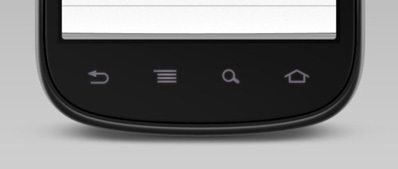
De meeste Android-apparaten worden geleverd met 4 hardwareknoppen die in de telefoon zijn ingebouwd. Deze knoppen zijn (in de bovenstaande volgorde):
- Terug: Met deze knop gaat u één stap terug naar wat u ook deed vóór uw huidige stap. In een webbrowser keert u bijvoorbeeld terug naar de vorige pagina.
- Menu: Afhankelijk van wanneer je op deze knop tikt, gebeurt er iets. Als u zich in een app bevindt, krijgt u meestal een aantal keuzes te zien. Meestal wordt het gebruikt voor toegang tot de instellingen van een app.
- Zoeken: Als u zich op het startscherm bevindt, geeft deze knop u een zoekbalk weer die u naar zoekresultaten in een webbrowser brengt. Als u zich echter in een programma bevindt, resulteert dit meestal in het vinden van een specifieke zin in dat programma (zoals de zoekfunctie in Word).
- Huis: Als u één keer tikt, brengt deze knop u terug naar het startscherm. Als u de knop echter ingedrukt houdt, wordt er een lijst met alle actieve apps weergegeven, zodat u er snel tussen kunt schakelen of ze kunt sluiten.
6. Hoe aanpasbaar is Android?
Het antwoord is natuurlijk zeer aanpasbaar. Als je eenmaal voorbij de vele keuzes bent apparaat je wilt, dan kun je nadenken over welke software jij wil.
Net als andere mobiele besturingssystemen heeft Android app-functionaliteit. Via Google Play kun je verschillende apps downloaden en installeren die je telefoon op verschillende manieren verbeteren. Er zijn: spelletjes om verveling te voorkomen; productiviteitsapps om u scherp en punctueel te houden; thema's en skins die de manier waarop dingen eruit zien veranderen; en meer.
Maar in tegenstelling tot andere mobiele besturingssystemen, geeft Android u de vrijheid om nieuwe ROM's te installeren. ROM's zijn in feite andere versies van Android. Elke ROM is uniek omdat ze elk voor verschillende doeleinden zijn ontworpen. Sommige ROM's zijn ontworpen om snel te zijn ten koste van functies; andere zijn ontworpen om zoveel mogelijk functies in te pakken.
Als je iets over Linux weet, kun je ROM's zien als verschillende smaken van Linux. Eén ROM kan een Fedora zijn, een andere kan Red Hat zijn, terwijl een andere ROM Ubuntu kan zijn. Elk is Linux, maar ze zijn allemaal merkbaar anders. Hetzelfde met Android en zijn ROM's.
7. Hoe kan ik mijn Android-startscherm aanpassen?

U kunt uw startscherm aanpassen door pictogrammen ingedrukt te houden en ze te verplaatsen of te verwijderen. Er zijn drie manieren om het startscherm aan te passen: achtergronden, app-snelkoppelingen vanuit de app-lade en widgets.
8. Wat is het verschil tussen 'startscherm' en 'app-lade'?

Dit onderscheid is een van de grote verschillen tussen Android en iOS. Wanneer u in iOS nieuwe apps installeert, worden deze rechtstreeks op het startscherm geplaatst. Als u uw scherm vult, lopen de app-pictogrammen over op de volgende pagina. Als u die pictogrammen wilt verbergen, kunt u - in ieder geval niet zonder te rommelen met uw telefoon op manieren die uw garantie ongeldig maken.
In Android worden al uw apps echter bewaard in de app-lade. Het startscherm bevat dus alleen snelkoppelingspictogrammen naar de daadwerkelijke apps. Zie het als een Windows-pc: uw programma's zijn op verschillende locaties op uw computer geïnstalleerd, maar alleen de gewenste snelkoppelingen verschijnen op het bureaublad. In de bovenstaande schermafbeelding ziet u links een startscherm (leger) en rechts een app-lade (een raster vol pictogrammen).
9. En wat zijn widgets?

Widgets zijn dynamische elementen die rechtstreeks op het startscherm werken. Elke widget ziet er anders uit en kan vrijwel alles doen wat de programmeur wil. Het klinkt verwarrend, ik weet het, maar hopelijk kan ik het oplossen.
Een widget die u misschien kent, is de weerwidget. Deze widget staat op uw startscherm en geeft de huidige temperatuur en huidige weersomstandigheden weer. Het wordt in de loop van de tijd bijgewerkt, afhankelijk van weersveranderingen.
Een andere widget die u misschien kent, is een widget voor e-mailinbox. Deze staat op uw startscherm en wordt elke keer dat u een nieuwe e-mail ontvangt, bijgewerkt, zodat u uw e-mail kunt bijhouden zodra deze binnenkomt.
Android wordt geleverd met een paar standaardwidgets, maar de meeste populaire zijn ontwikkeld door hobbyprogrammeurs en externe ontwikkelaars. Widgets kunnen worden gedownload op Google Play.
10. Wat is de "meldingsbalk"?

Boven aan je scherm zie je een balk die zich uitstrekt. Deze balk geeft pictogrammen weer voor alle services die momenteel op uw apparaat worden uitgevoerd, en toont u de sterkte van het WiFi-signaal, ontvangstbalken, tijd en meer.
Als je op de meldingsbalk drukt en deze naar beneden sleept, wordt deze geopend om je een heleboel meldingen te laten zien (als je die hebt). Op deze manier wordt u niet gebombardeerd door pop-ups en berichten elke keer dat een app u ergens over wil informeren.
11. Hoe zet ik bestanden over van mijn computer naar mijn telefoon?
De snelste manier is om je telefoon via een USB-kabel op je computer aan te sluiten. Zodra u USB-opslag op uw telefoon hebt ingeschakeld, kunt u bestanden vrij heen en weer overbrengen, net alsof u bestanden naar een externe harde schijf overbrengt.
Er zijn andere manieren, zoals via Bluetooth of WiFi, maar ze zijn ingewikkelder en vereisen een artikel voor zichzelf.
12. Hoe voeg ik apps toe aan Android?
Er zijn twee manieren waarop u apps aan uw Android-apparaat kunt toevoegen: 1) via Google Play op uw telefoon of 2) via Google Play op internet.
Als u de Google Play-app op uw apparaat opent, kunt u op de markt zoeken en verschillende apps vinden, zowel gratis als betaald. Het besturingssysteem regelt alles voor je, dus zodra je een app hebt gevonden die je zoekt en je op 'Installeren' klikt, hoef je verder niets te doen.
Als u zich online bij Google Play aanmeldt met uw Google-account (hetzelfde account dat u voor uw apparaat gebruikt), dan kunt u het rechtstreeks via uw browser op uw apparaat installeren. Zeer handig.
Er zijn andere services en markten voor het downloaden van apps, zoals Amazon App Store, maar ze zijn helemaal een ander onderwerp.
13. Hoe installeer ik een nieuwe ROM op Android?
Onze eigen Ryan Dube heeft eigenlijk een bericht geschreven waarin wordt beschreven hoe je dat kunt installeer een aangepaste ROM op uw Android-apparaat Hoe een aangepast ROM op uw Android-apparaat te installerenKlaar om je Android-telefoon of -tablet nieuw leven in te blazen? Het installeren van een aangepast ROM is de beste manier om dat te doen - het opstarten met nog betere prestaties en functies. Lees verder . Houd er echter rekening mee dat ROM-installatie een geavanceerd onderwerp is en dat als u het verkeerd doet, uw telefoon kan worden gemetseld.
Wat is "gemetseld", vraag je? Het betekent dat je telefoon niet meer opstart, waardoor hij niet nuttiger is dan een presse-papier. Een steen, zou je kunnen zeggen. Voor meer informatie over Android-gerelateerde terminologie en jargon, bekijk dit artikel met een mini Android-woordenlijst Wilt u uw Android-apparaat aanpassen, maar weet u niet zeker waar u moet beginnen?De openheid van Android is een van de sterkste punten en maakt het mogelijk dat de meeste apparaten op een aantal manieren kunnen worden aangepast. Door uw apparaat aan te passen, kunt u nieuwe functies toevoegen en het aanvoelen als ... Lees verder .
Hopelijk waren deze vragen relevant voor jou en heb je een beter begrip van Android. Als je een vraag hebt die hier niet is beantwoord, stel deze dan gerust in de reacties en ik zal mijn best doen om ze te beantwoorden.
Afbeelding tegoed: Apple en Android via cio.com.au
Joel Lee heeft een B.S. in computerwetenschappen en meer dan zes jaar professionele schrijfervaring. Hij is de hoofdredacteur van MakeUseOf.


